Perbaiki Kesalahan Netflix F7121 1331 P7 di Windows 10
Diterbitkan: 2022-08-05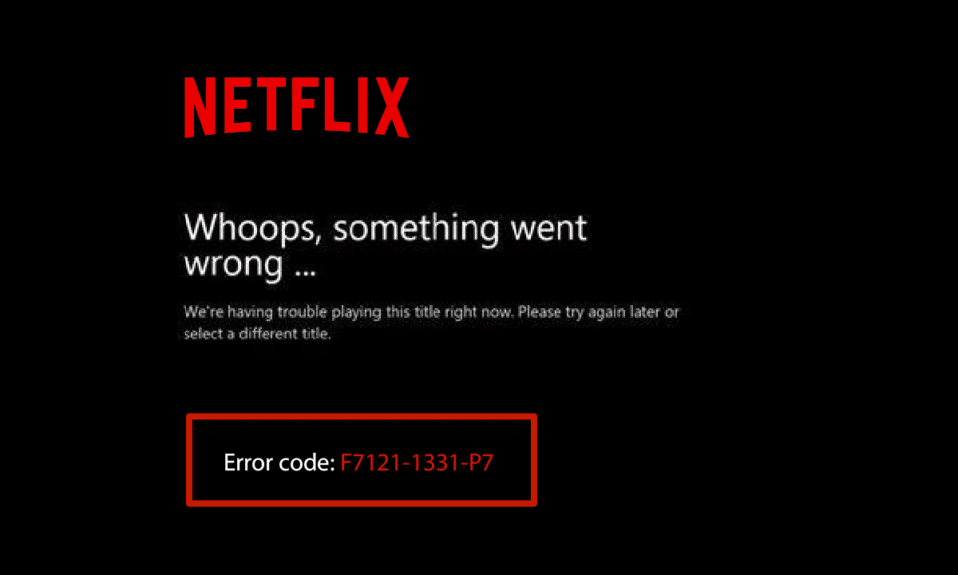
Pengguna biasanya menghadapi kode kesalahan streaming Netflix F7121 1331 di browser Firefox. Kode kesalahan ini terjadi saat Anda menonton Netflix di browser web Anda. Pada artikel ini, kami telah membahas tentang kode kesalahan ini dan apa kemungkinan alasan di balik masalah ini. Kami memberikan kepada Anda panduan bermanfaat yang akan memperbaiki kesalahan Netflix F7121 1331 P7 di Windows 10. Jadi, lanjutkan membaca!
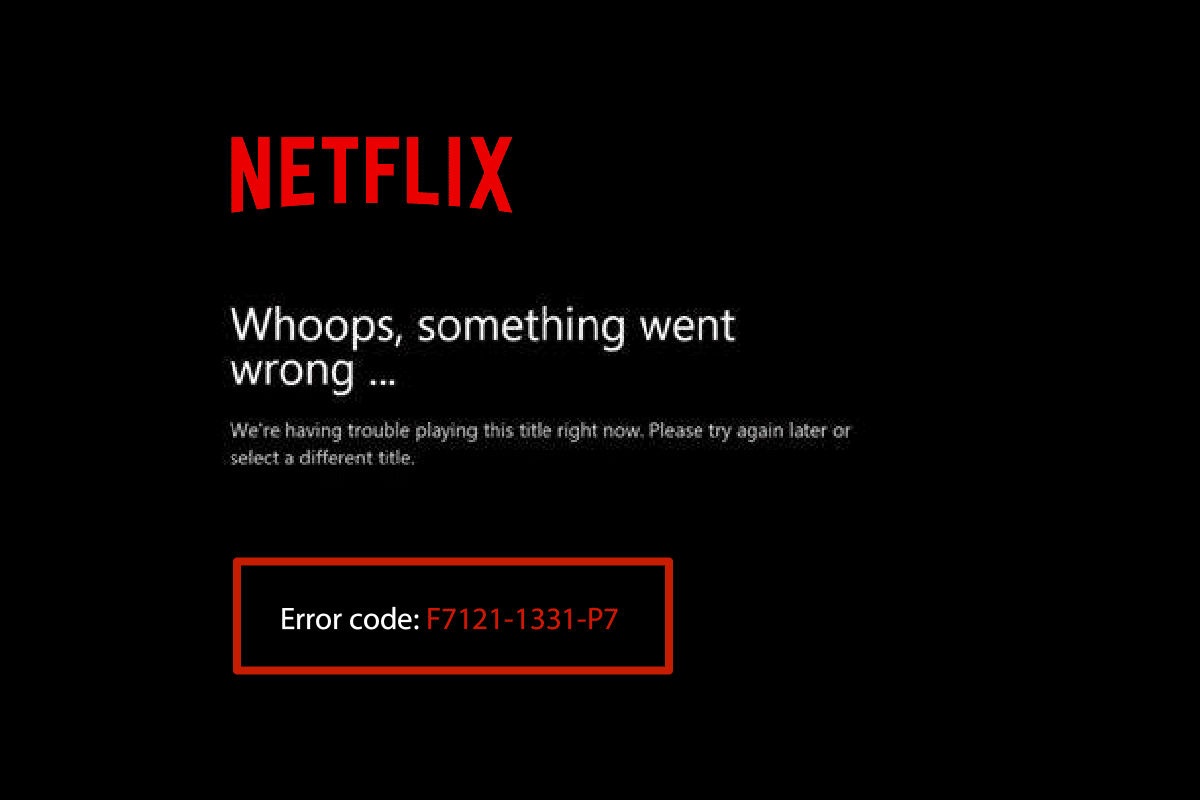
Isi
- Cara Memperbaiki Kesalahan Netflix F7121 1331 P7 di Windows 10
- Metode 1: Perbarui Peramban Web
- Metode 2: Hapus Cache dan Cookie Browser
- Metode 3: Nonaktifkan Ekstensi
- Metode 4: Matikan Akselerasi Perangkat Keras
- Metode 5: Nonaktifkan Antivirus Sementara (Jika Berlaku)
- Metode 6: Instal Ulang Peramban Web
Cara Memperbaiki Kesalahan Netflix F7121 1331 P7 di Windows 10
Sebelum Anda membahas solusinya, Anda harus tahu apa itu kode kesalahan F7121 di Netflix. Kode kesalahan ini sebagian besar terjadi saat menggunakan browser web. Beberapa penyebab di balik masalah ini tercantum di bawah ini;
- Peramban Web Kedaluwarsa
- Cookie dan Data Cache Rusak
- Ekstensi Tidak Didukung
- Akselerasi perangkat keras
- Antivirus pihak ketiga
Berikut adalah metode pemecahan masalah yang dapat Anda ikuti untuk memperbaiki kode kesalahan Netflix tersebut di browser web Anda.
Catatan: Kami telah menunjukkan browser Mozilla Firefox sebagai contoh dalam metode yang diberikan.
Metode 1: Perbarui Peramban Web
Pertama, Anda harus mencoba memperbarui browser web Anda. Versi browser yang kedaluwarsa dapat menyebabkan masalah kesalahan Netflix F7121 1331 P7 ini. Ikuti langkah-langkah ini untuk memperbarui browser web Anda.
1. Tekan tombol Windows , ketik Firefox dan klik Open .
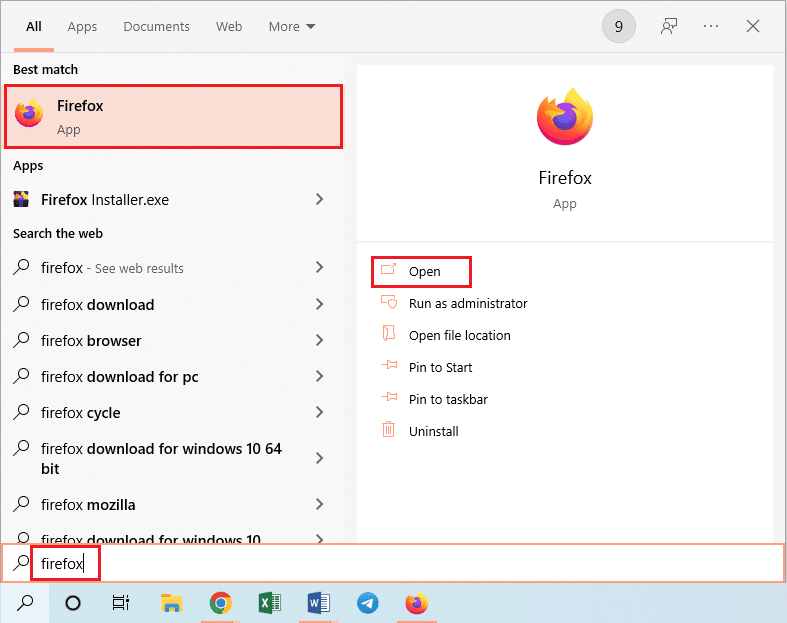
2. Klik tombol Buka Menu Aplikasi (yaitu ikon hamburger ) di sudut kanan atas halaman beranda dan klik opsi Pengaturan pada daftar yang ditampilkan.
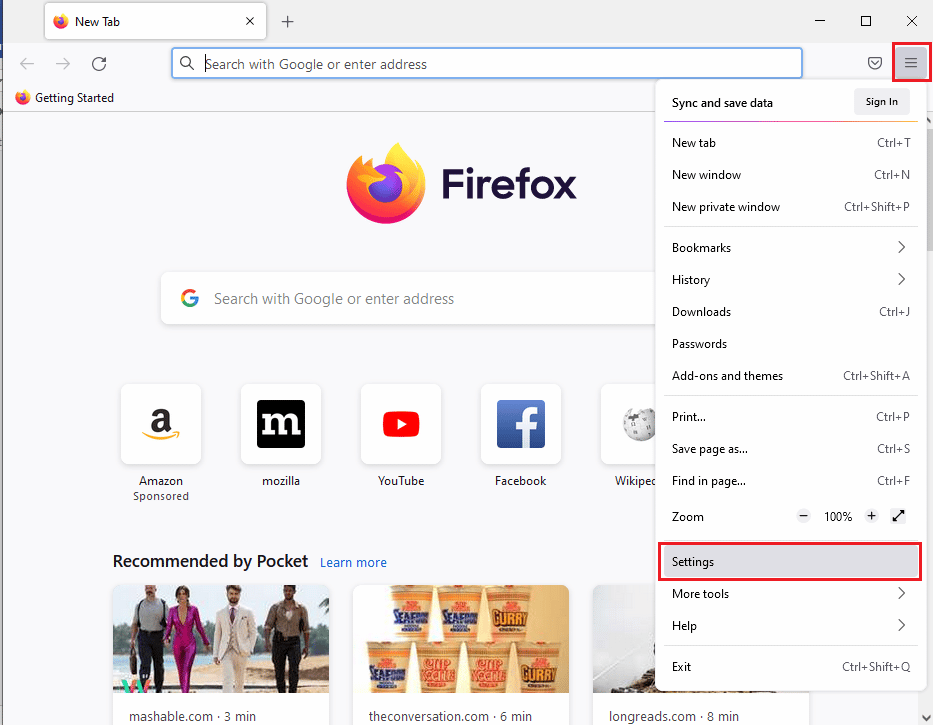
3. Kemudian, klik tombol Periksa pembaruan di bagian Pembaruan Firefox pada tab Umum .
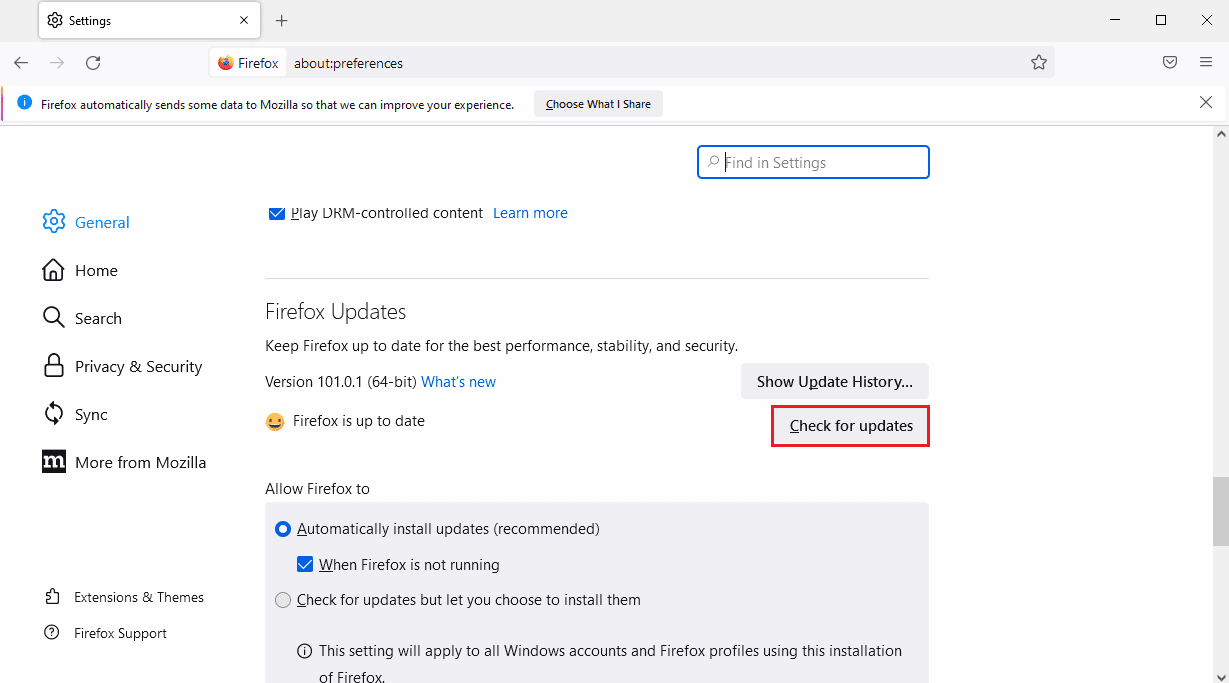
4. Akhirnya, pesan Firefox up to date pada bagian Pembaruan Firefox akan ditampilkan.
Catatan: Jika ada pembaruan untuk browser Firefox, Anda akan dimintai hal yang sesuai.
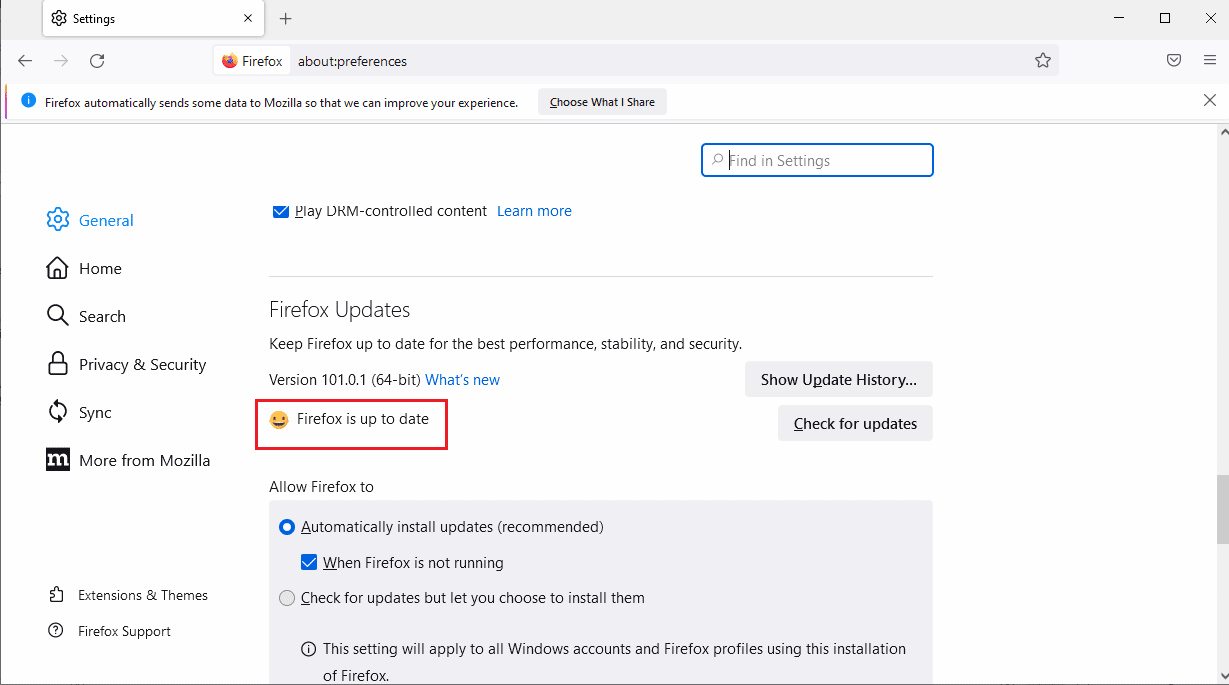
Baca Juga: Perbaiki Kesalahan Mode Penyamaran di Netflix
Metode 2: Hapus Cache dan Cookie Browser
Berikut adalah langkah-langkah untuk menghapus data cache browser dan cookie untuk memperbaiki kesalahan Netflix F7121 1331 P7.
1. Buka browser Firefox dan klik pada tiga baris ( Buka Menu Aplikasi ) seperti yang ditunjukkan pada gambar di bawah ini.
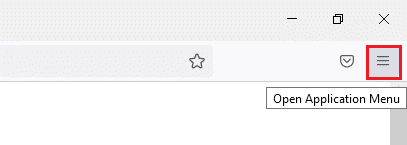
2. Klik pada opsi Pengaturan dari daftar drop-down.
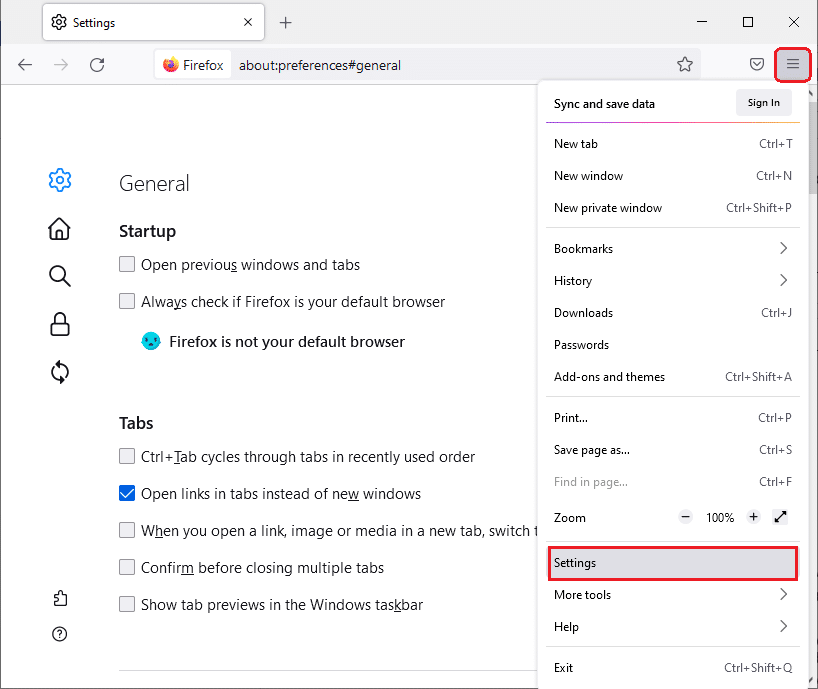
4. Kemudian, klik tab Privasi & Keamanan .
5. Gulir ke bawah panel kanan dan klik Clear Data… di bawah bagian Cookies and Site Data .
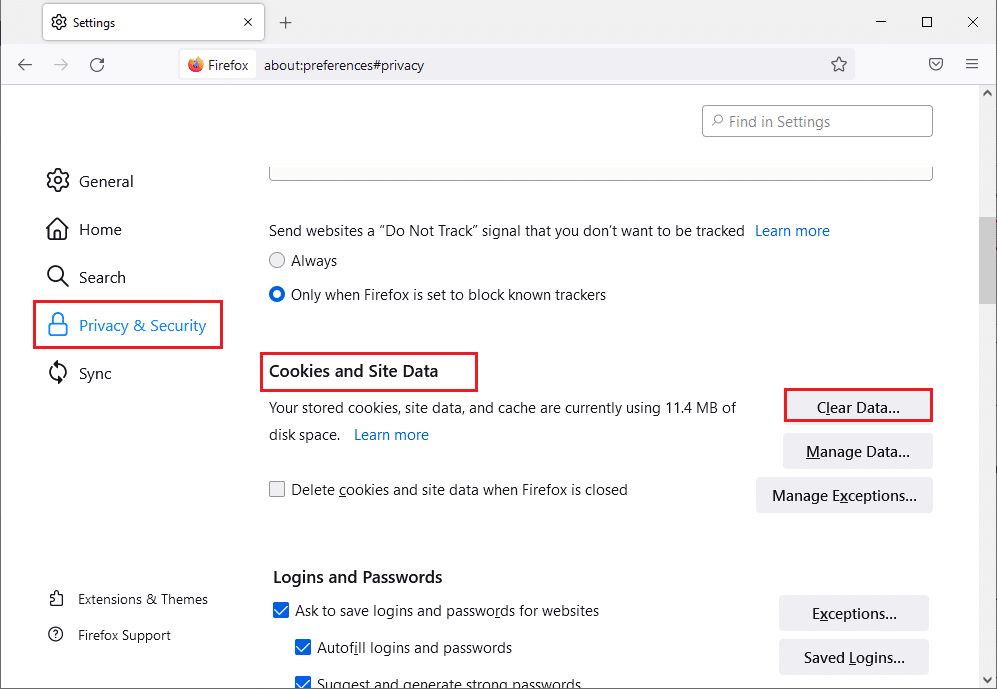
6. Centang kedua pilihan berikut.
- Cookie dan Data Situs
- Konten Web Tembolok
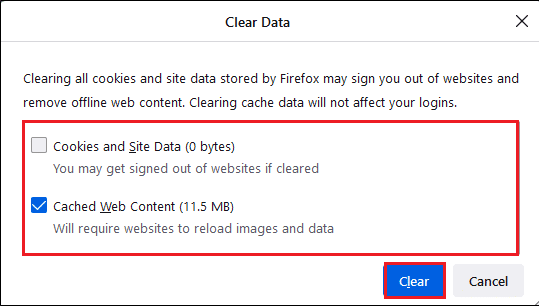
7. Terakhir, klik tombol Hapus . Ini akan menghapus cache Firefox.
Baca Juga: Cara Memperbaiki Kesalahan Netflix UI3010
Metode 3: Nonaktifkan Ekstensi
Di bawah ini adalah langkah-langkah untuk menonaktifkan ekstensi yang tidak didukung yang menyebabkan kesalahan Netflix masalah F7121 1331 P7.
1. Buka aplikasi Mozilla Firefox dari bilah Pencarian Windows .
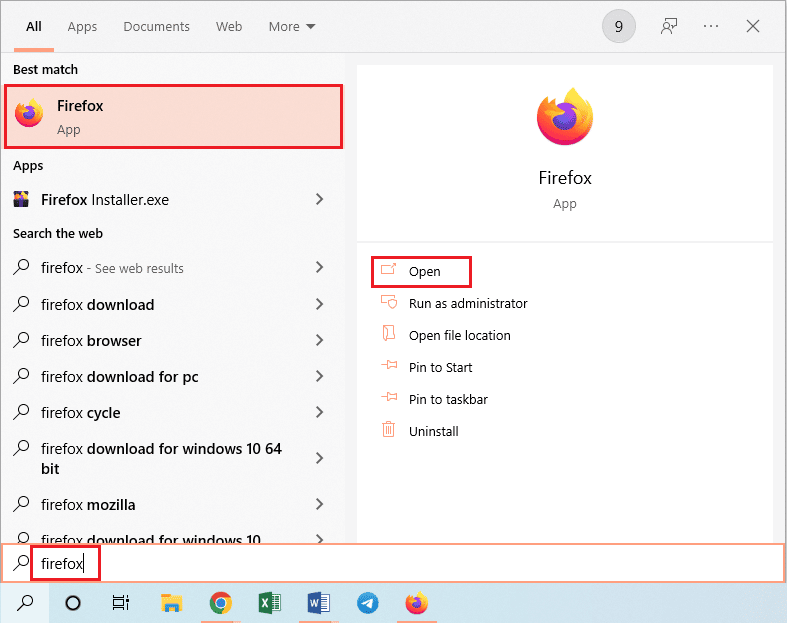
2. Klik tombol Buka Menu Aplikasi dan klik opsi Bantuan pada daftar yang ditampilkan.
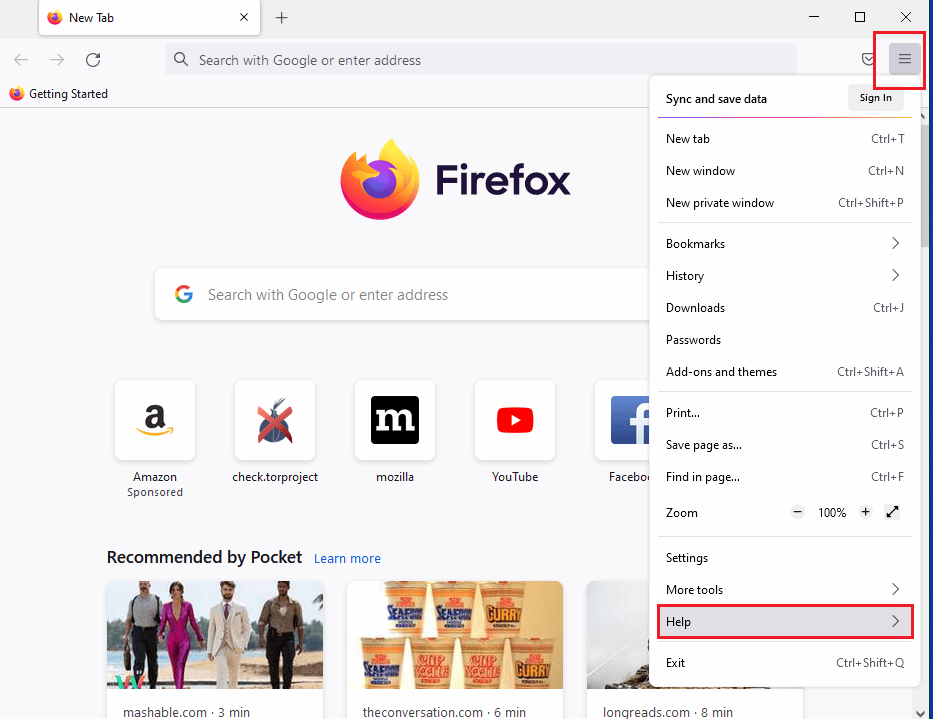
3. Sekarang, klik pada Mode Pemecahan Masalah… di jendela bantuan Firefox .
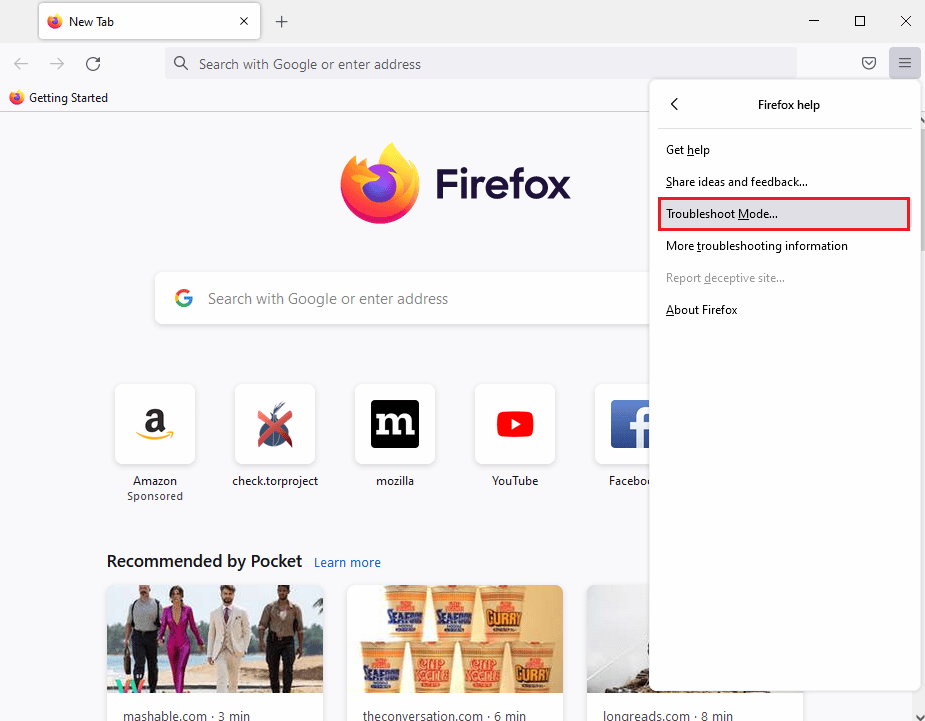
4. Klik tombol Open pada jendela pop-up Restart Firefox in Troubleshoot Mode .
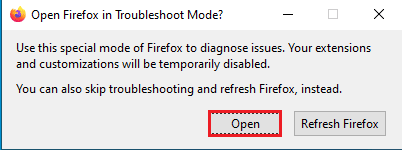
5. Selanjutnya, klik tombol Buka Menu Aplikasi dan klik opsi Pengaya dan tema pada daftar.

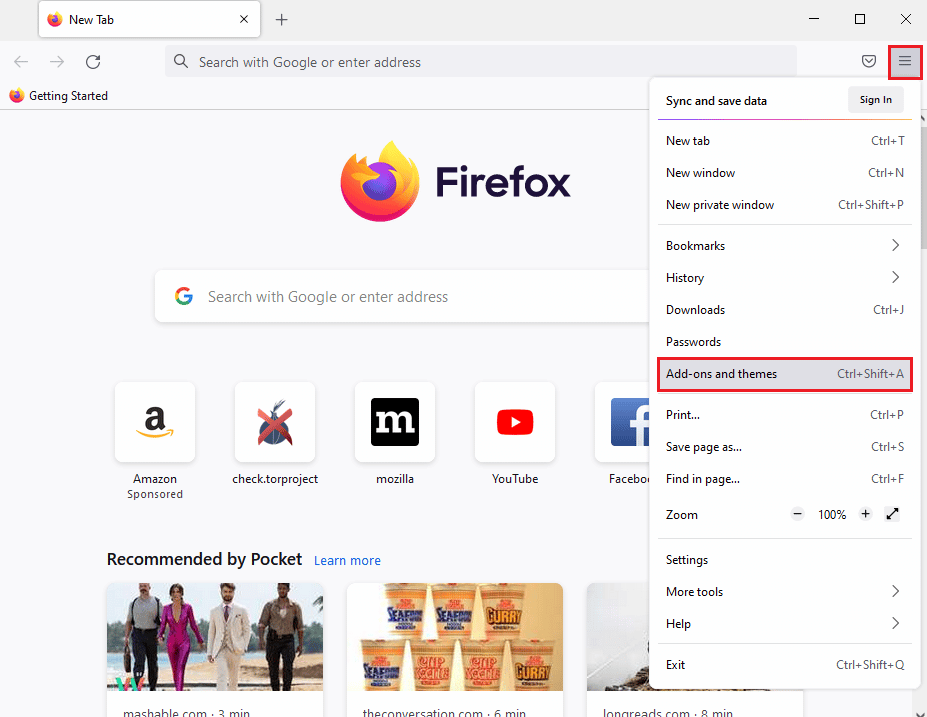
6. Klik pada tab Extensions di panel kiri jendela berikutnya dan matikan add-on di jendela.
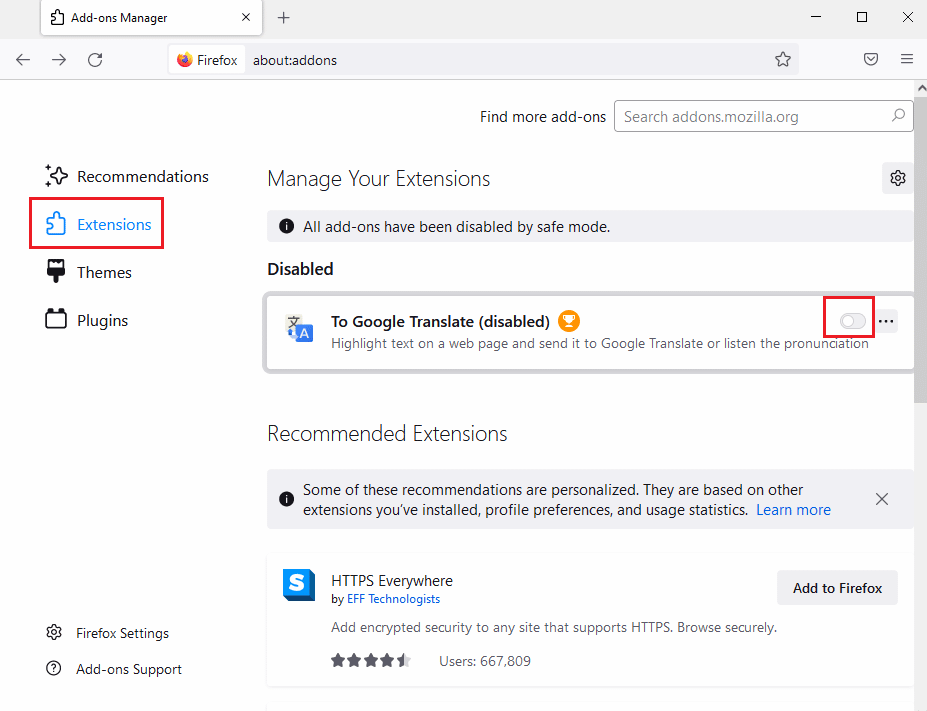
7. Kemudian, klik tombol tiga titik horizontal pada add-on dan klik tombol Hapus pada daftar.

8. Klik tombol Hapus pada jendela pesan pop-up konfirmasi.
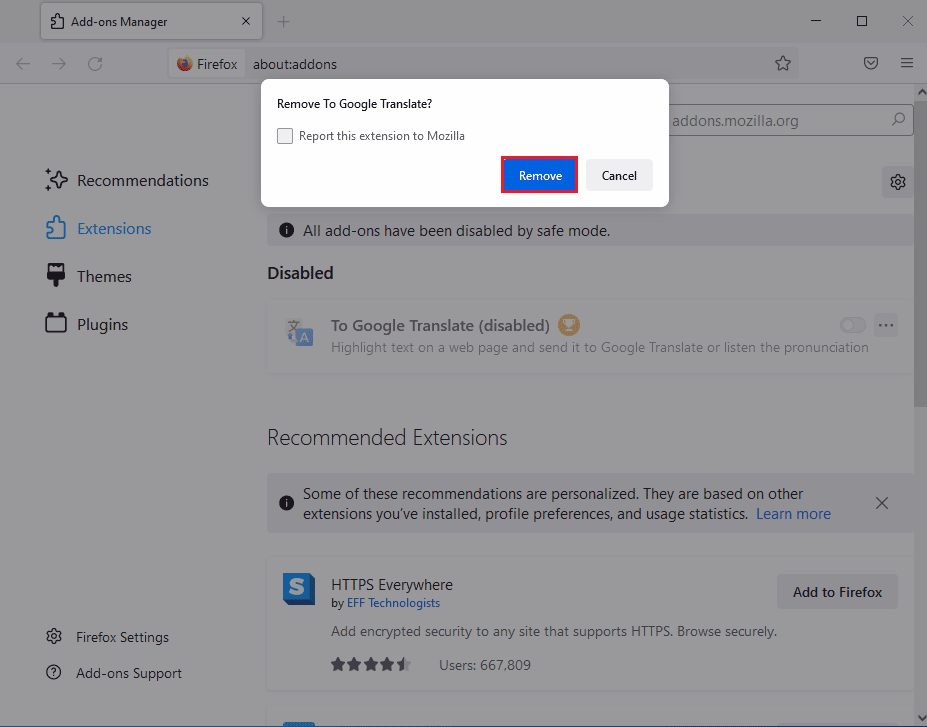
Baca Juga: 5 Perbaikan Kesalahan Terdeteksi Proxy Netflix
Metode 4: Matikan Akselerasi Perangkat Keras
Fitur Akselerasi perangkat keras juga dapat menyebabkan kesalahan Netflix ini F7121 1331 P7 saat menonton acara favorit Anda dari browser web. Ikuti langkah-langkah ini untuk mematikan akselerasi perangkat keras di browser.
1. Arahkan ke Pengaturan Firefox .
2. Klik pada tab Umum dan hapus centang pada kotak bertanda Gunakan pengaturan kinerja yang disarankan di bawah bagian Kinerja seperti yang ditunjukkan.
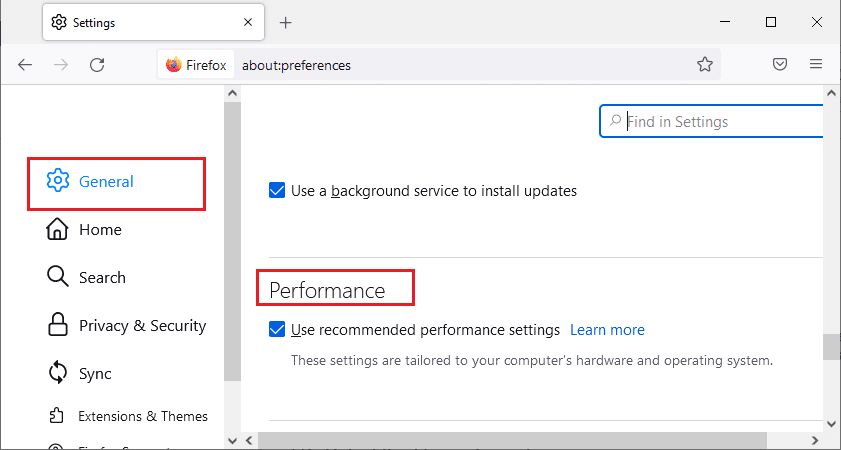
3. Hapus centang pada kotak bertanda Gunakan akselerasi perangkat keras bila tersedia .
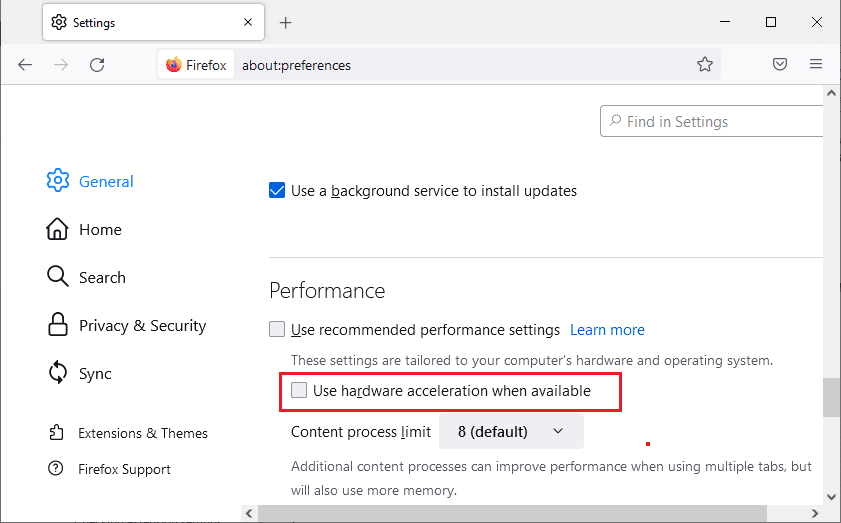
Metode 5: Nonaktifkan Antivirus Sementara (Jika Berlaku)
Jika Anda menggunakan antivirus pihak ketiga di PC, pelindung antivirus dapat memblokir Netflix di browser Anda sehingga menghasilkan kode kesalahan Netflix F7121 1331 di browser Firefox. Jadi, untuk memperbaiki kesalahan ini, Anda dapat menonaktifkan sementara pelindung antivirus. Ikuti panduan kami tentang Cara Menonaktifkan Antivirus Sementara di Windows 10 untuk melakukannya.
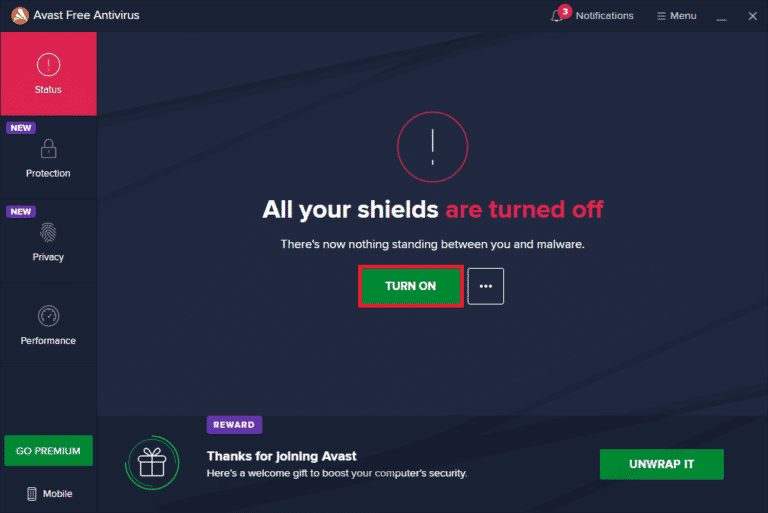
Baca Juga: Cara Screen Share Netflix di Discord
Metode 6: Instal Ulang Peramban Web
Jika tidak ada langkah di atas yang memperbaiki kesalahan Netflix tersebut F7121 1331 P7, maka Anda dapat menginstal ulang browser web Anda untuk menyelesaikan masalah.
1. Tekan tombol Windows , ketik Control Panel dan klik Open .
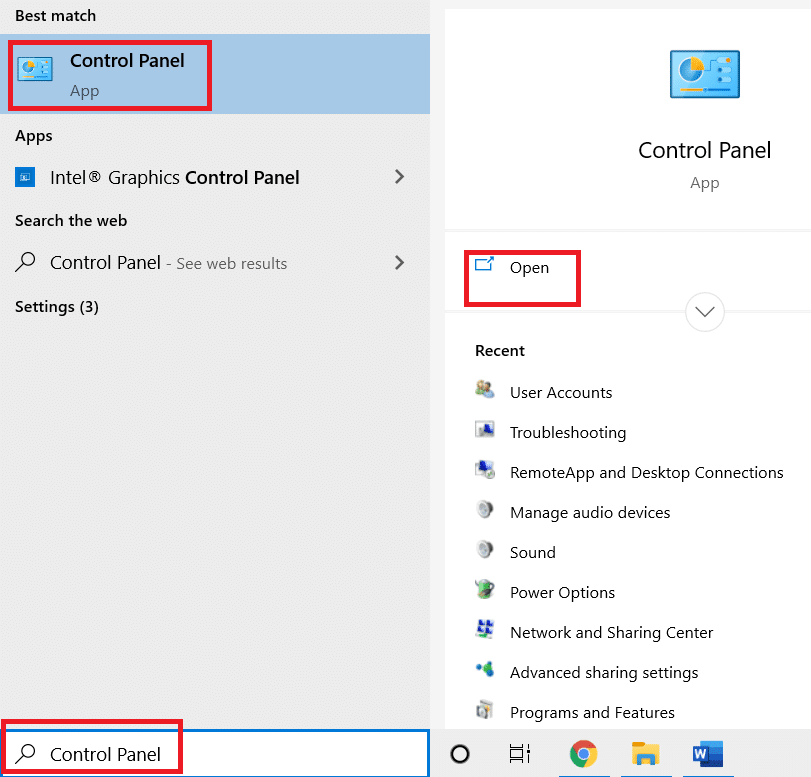
2. Atur View by > Category , lalu klik Uninstall a program di bawah menu Programs seperti yang ditunjukkan.
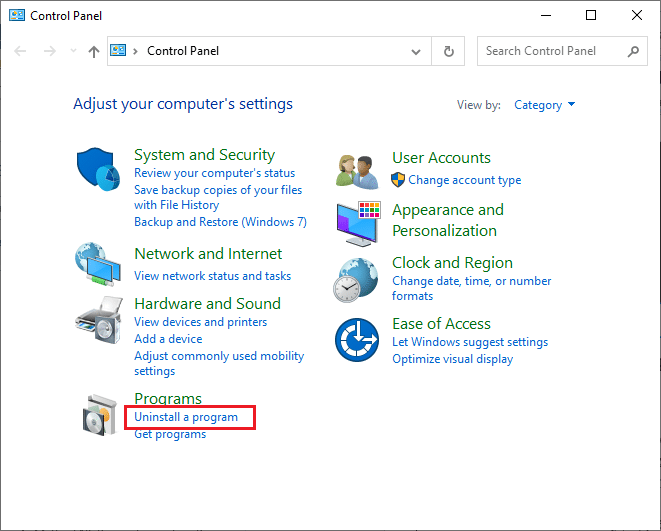
3. Pilih Mozilla Firefox dari daftar dan klik Uninstall seperti yang ditunjukkan.
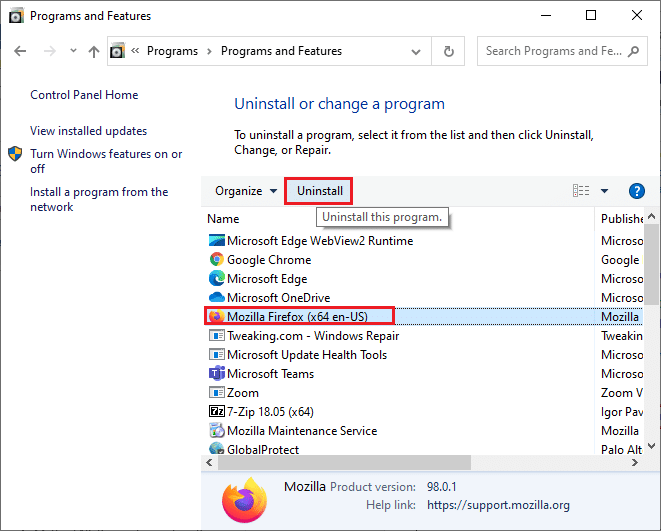
4. Klik Ya pada perintah Kontrol Akun Pengguna .
5. Klik tombol Next > di Mozilla Firefox Uninstall wizard.
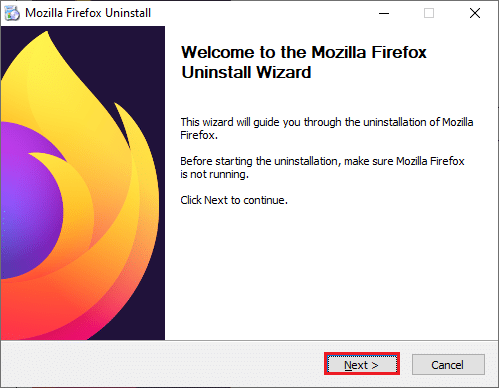
6. Klik Uninstall .
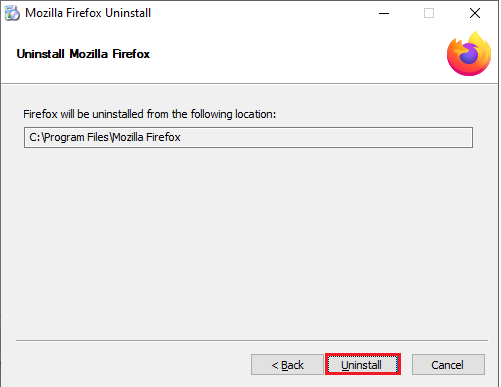
7. Klik Selesai untuk menutup jendela.
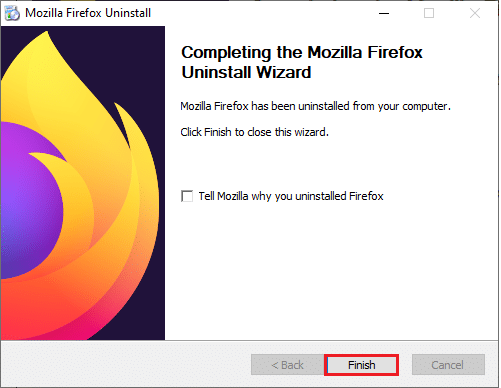
8. Tekan tombol Windows , ketik %localappdata% dan klik Open untuk masuk ke folder AppData Local .
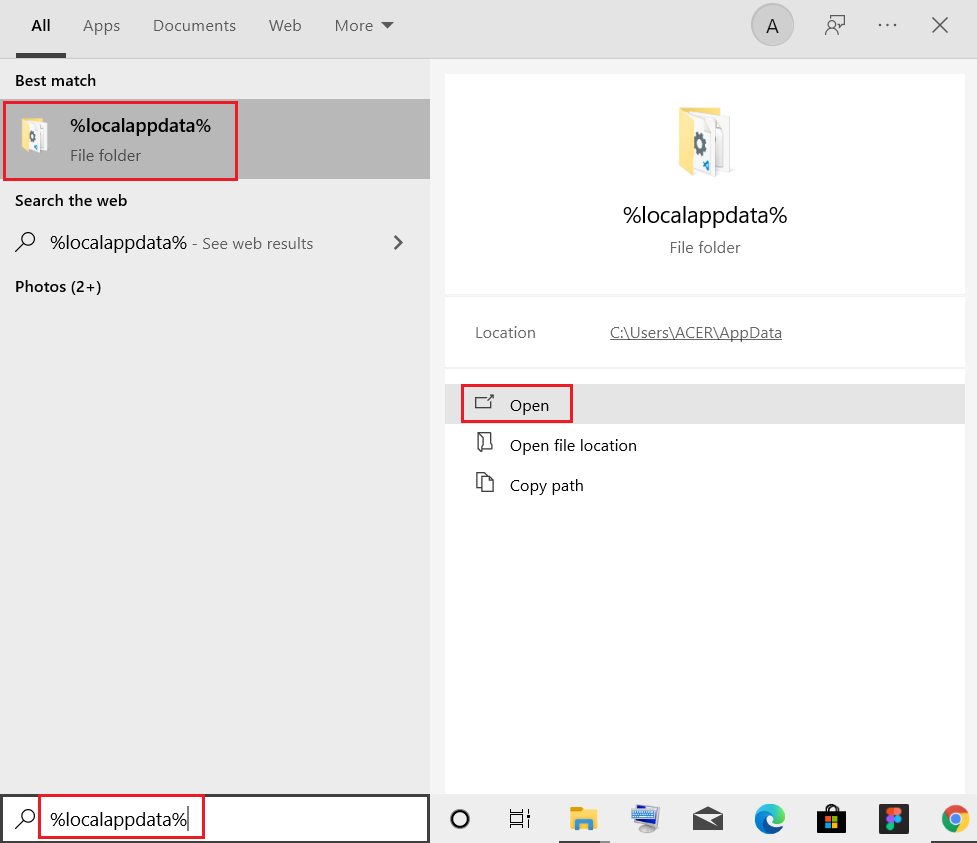
9. Klik kanan pada folder Mozilla dan pilih hapus .
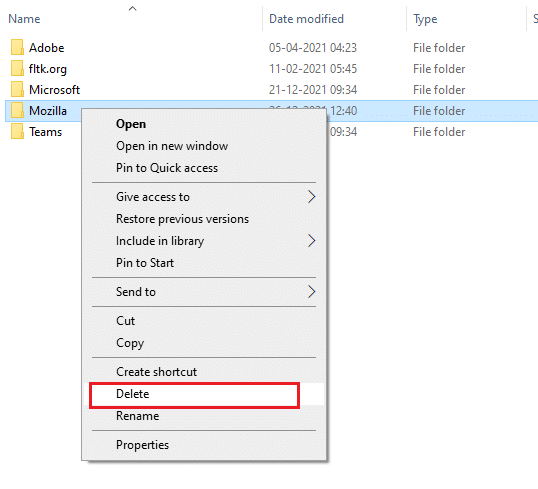
10. Tekan tombol Windows lagi, ketik %appdata% dan klik Open untuk masuk ke folder AppData Roaming .
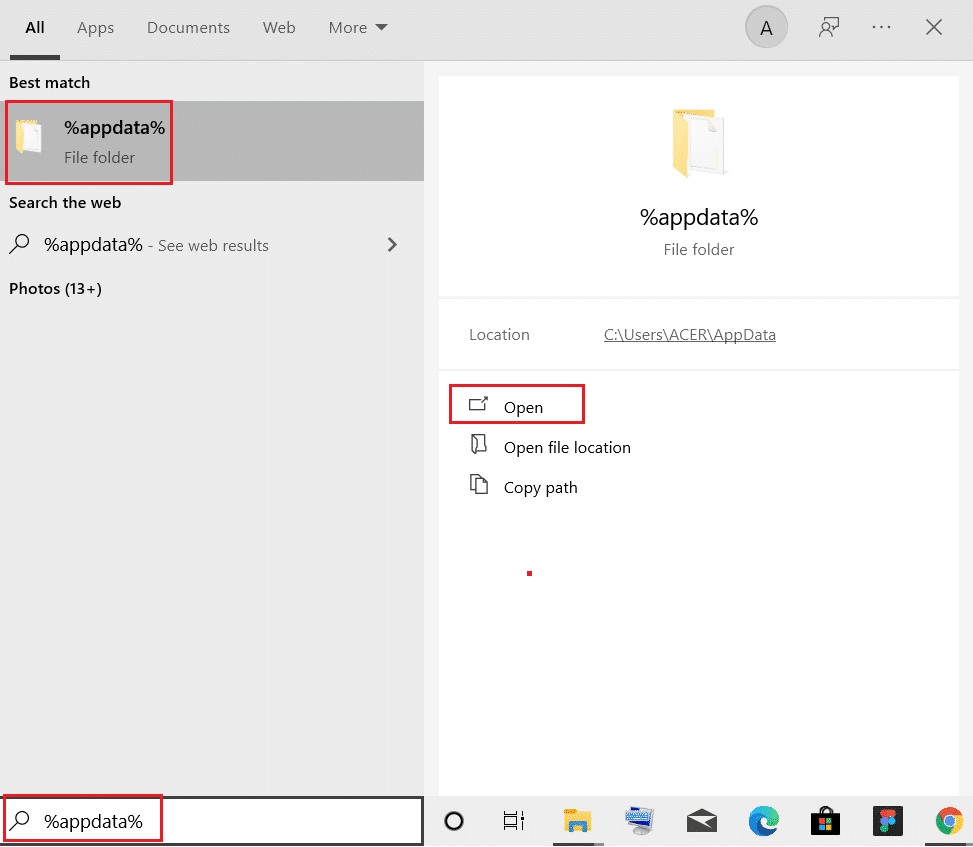
11. Ulangi Langkah 9 untuk menghapus folder Mozilla .
12. Terakhir, restart PC Anda .
13. Unduh Mozilla Firefox dari situs resminya.
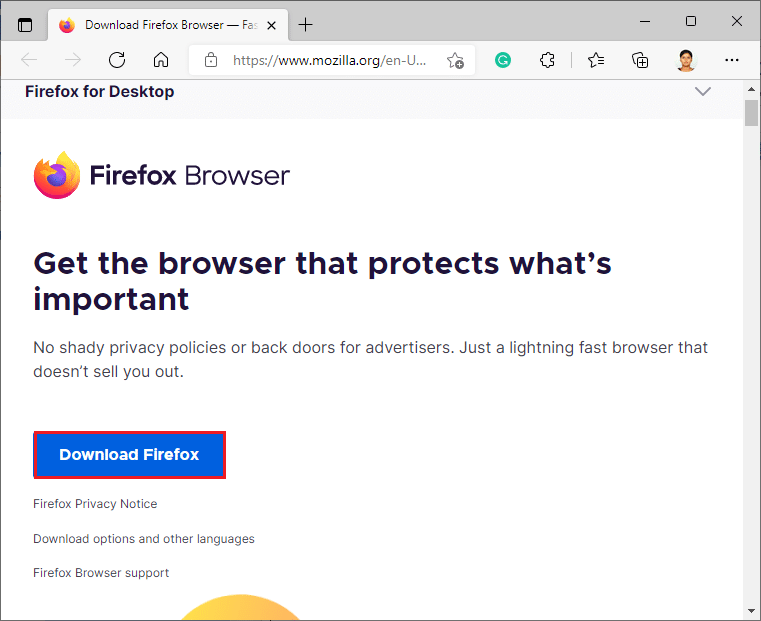
14. Jalankan Penginstal Firefox dari folder Unduhan dan instal browser di komputer Anda.
Direkomendasikan:
- Perbaiki Masalah Manajemen Daya Pengelola Perangkat
- Cara Membatalkan FuboTV di Roku
- Cara Menghapus Cookie Netflix di Android
- Perbaiki Kode Kesalahan Netflix NW-6-503
Kami harap Anda telah memahami metode untuk memperbaiki kesalahan Netflix F7121 1331 P7 dan berhasil melakukannya. Anda dapat memberikan pertanyaan Anda tentang artikel ini dan saran topik untuk artikel mendatang di bagian komentar di bawah.
